**4.使用CNC USB控制器雕刻PCB
本教程旨在帮助您使用CNC机器生产单面PCB。
在对机器进行任何操作之前,必须确保要导入CNC USB控制器软件中的“ Gerber”文件正确且由正确的参数生成。
某些Gerber文件的所有参数配置已经写在文件开头的注释部分。
但是,您可以从坐标格式中找出来,但这并不是一件微不足道的(尝试和错误)的事情。
雕刻PCB的步骤如下:
1.)将铜板安装到机床工作台上
2.)设置“当前XY”偏移量
3.)测量板的表面(“翘曲”,不平)
4.)导入“ NC钻孔”文件
5.)钻孔
6.)导入“ Gerber”文件
7.)应用“ Warp”
8.)Mill PCB
在本教程中,我们将使用Mk1控制器的“ NC钻孔”和“ Gerber”文件。
1.)将铜板安装到机器台上
2.)设置“当前XY”偏移
3.)测量板的表面(“翘曲”)
前三个步骤在“ Warp”教程中进行了描述。
4.)导入“ NC钻”文件
如果单击:“文件/导入NC钻取”,则导入钻孔文件。
将出现导入对话框,您可以在其中配置钻孔参数。您可能会保留其中大多数不变,而其他人可能需要进行一些微调。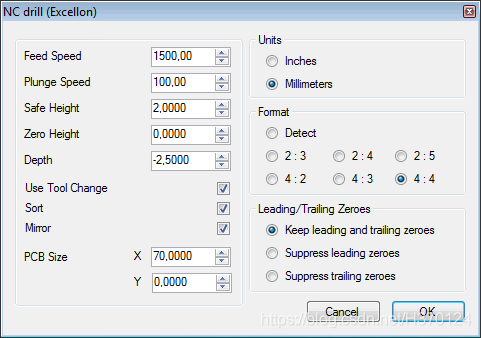
参数说明:
进给速度:
“进给速度”通常是用于切削或铣削的速度,并且由于在钻孔过程中不会涉及切削,因此您可以在设置中将此值设置为与“行进速度”相同。
“进给速度”是机器从“安全高度”下降到“零高度”的速度。
切入速度:
“切入速度”是机器实际钻孔的速度。钻孔深度为“零高度”至“深度”高度。
值取决于主轴的RPM和钻头的直径。使用更高的RPM编号,您可以“负担”更大的推入速度值。
安全高度:
机器将在两个钻孔之间移至“安全高度”。
如果您的电路板不太弯曲,则2mm是合理的值。
零高度:
零高度位于PCB表面。机器以“进给速度”从“安全高度”下降到该高度。
值是0。
深度:
应该完整地钻孔,这意味着不应在中间钻任何孔。因此,深度值基本上是PCB板的厚度,加上一定的安全距离,只是为了确保将孔“干净”地钻出。
例如:1.6mm + 1mm = 2.6mm
使用换刀:
如果启用,g代码程序将包括对不同直径刀具的换刀。通常,由于只钻一个直径的孔,因此我们会禁用此设置。
您可以将其禁用。
排序:对
孔进行排序以优化刀具路径,以缩短工作时间。
Mirror:
在XY中镜像程序。如果对钻取路径进行了镜像,则可以在导入对话框中启用“镜像”功能,从而以正确的顺序放置刀具路径。
PCB大小:
这是PCB的近似大小,在导入相应的Gerber文件时,此值必须相同,这一点很重要。
单位
指定毫米或英寸单位。软件将尝试自动检测正确的设置,但是如果导入的文件看起来很奇怪,则应更改这些值。
格式
指定数字十进制数字格式。软件将尝试自动检测正确的设置,但是如果导入的文件看起来很奇怪,则应更改这些值
前导/尾随零
指定前导零和尾随零。软件将尝试自动检测正确的设置,但是如果导入的文件看起来很奇怪,则应更改这些值。
这是完成导入设置配置后钻取刀具路径的样子: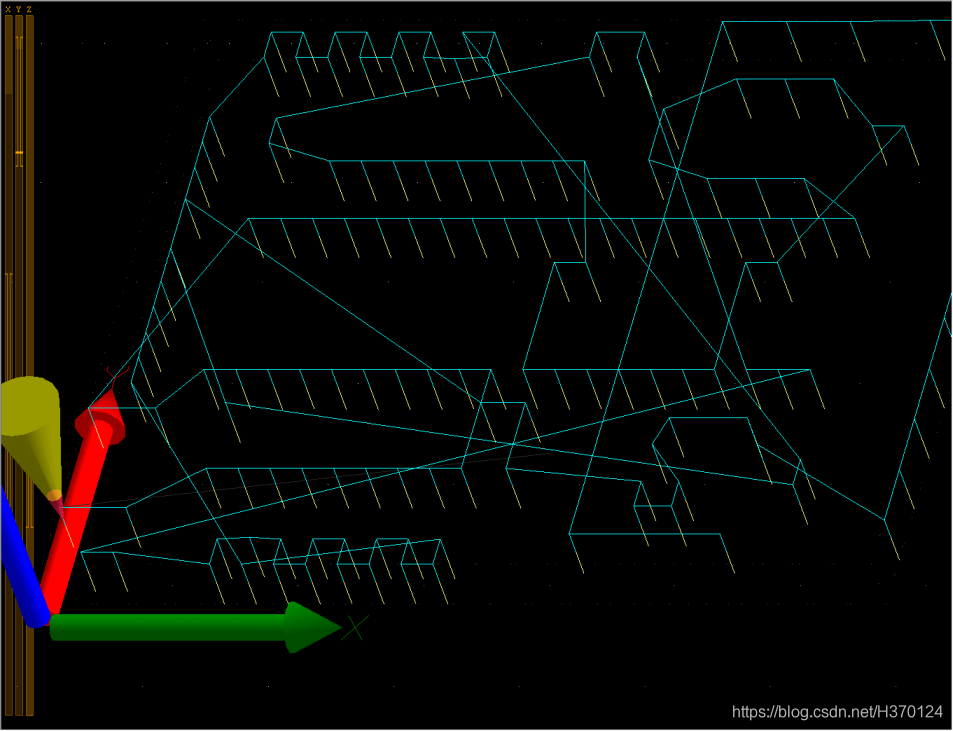
5.)钻孔
现在,一切都已设置好了,您可以按“开始”按钮,让机器完成工作。
6.)导入“ Gerber”文件
要导入“ Gerber”文件,您可以单击:“文件/导入Gerber”。将出现导入对话框,可以在其中配置铣削参数。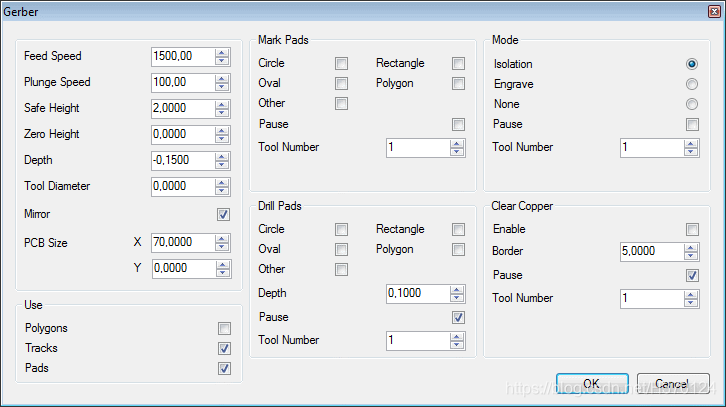
参数说明
进给速度:
这是铣削PCB的进给速度。最好对各种速度进行“干燥”测试,以确保在铣削过程中机器不会以特定速度松动台阶。
切入速度:
“切入速度”是指机器开始研磨PCB布局时机器从“零高度”下降到“深度”的速度。
安全高度:
在铣削PCB布局之间,机器将移至“安全高度”。同样在钻孔或标记垫时。
零高度:
这是PCB表面。机器以“进给速度”从“安全高度”下降到该高度。
深度:
取决于选定选项的隔离,雕刻,标记或钻孔的深度。机器以“插入速度”下降到该高度。
刀具直径:
用于铣削的刀具直径。
Mirror:
在XY中镜像程序。如果PCB布局是镜像的,则可以启用“镜像”设置,以正确的顺序放置刀具路径。
PCB尺寸: PCB板的尺寸。这大约是PCB的大小,在导入相应的“ NC钻孔”文件时,此值必须相同,这一点很重要。
采用
Gerber文件可以包含不同的元素,例如多边形,轨迹和填充。
多边形:
在刀具路径计算中使用“多边形”。
轨迹:
在刀具路径计算中使用“轨迹”。
仅使用“轨迹”时的刀具路径形状:
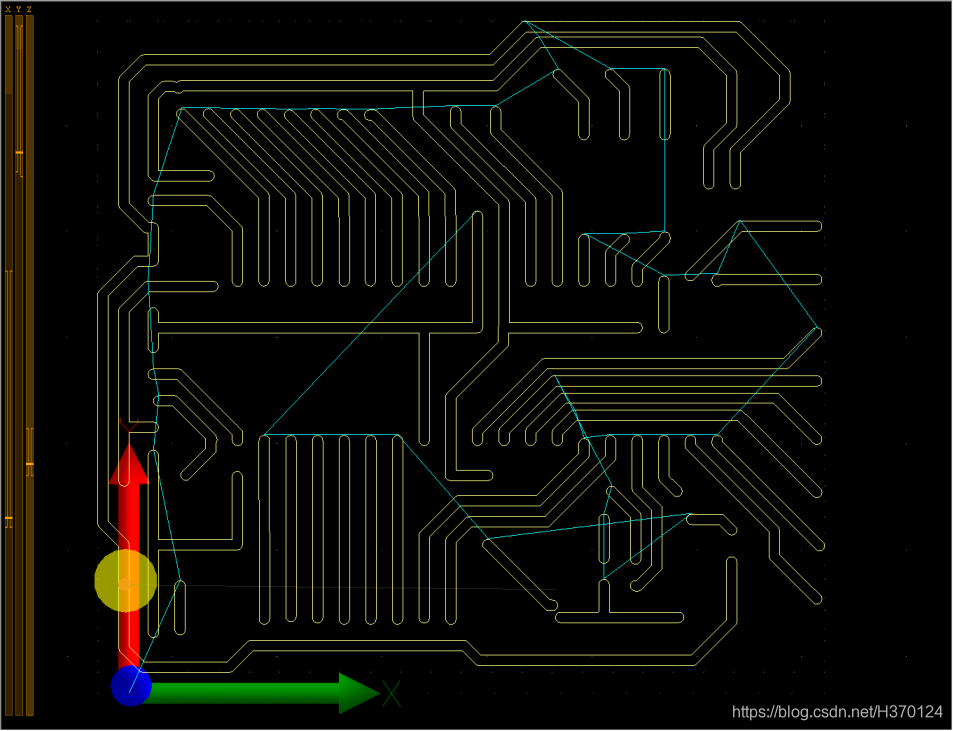
焊盘:
在刀具路径计算中使用“pads”。
仅使用“ Pads”时的刀具路径形状:
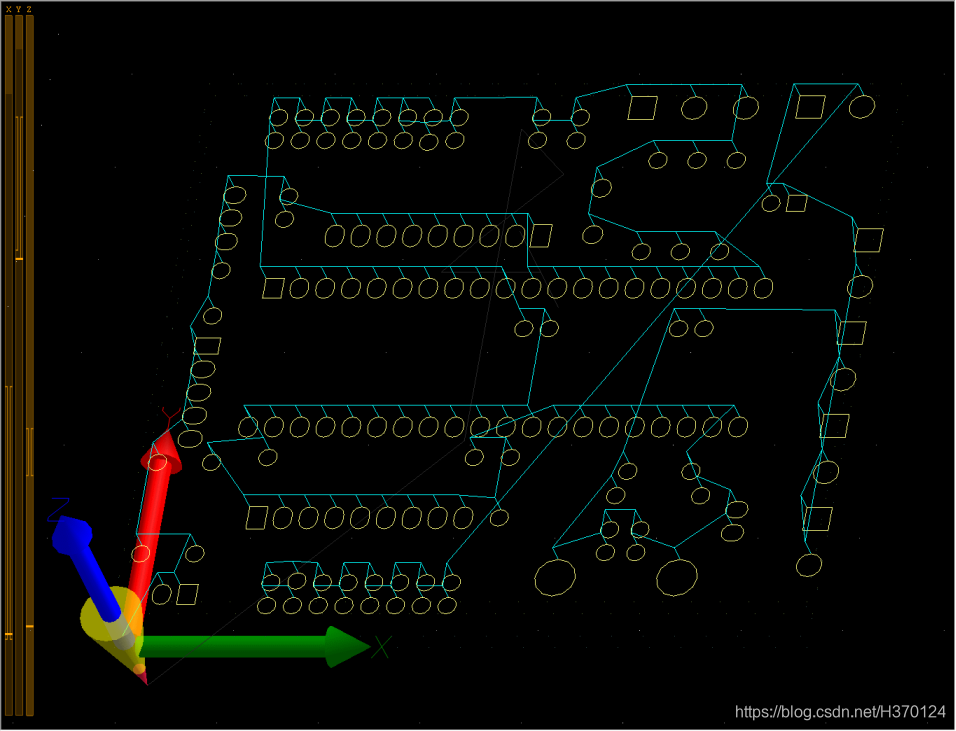
选择所有三个选项时的刀具路径:
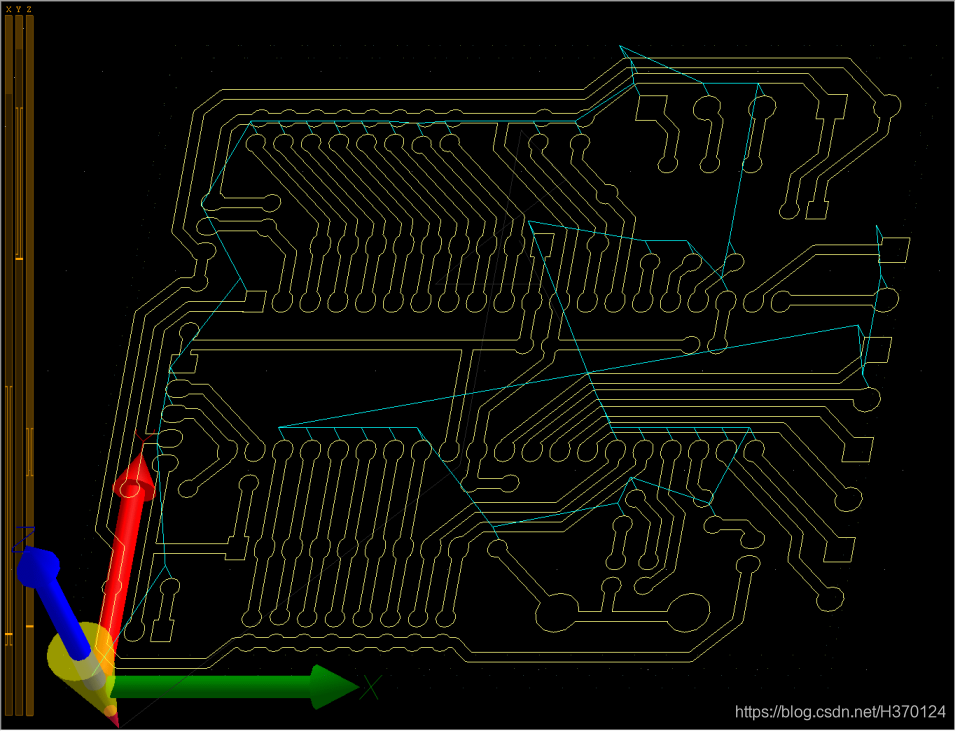
AllToolpath
标记垫:您无需进行设置,所有孔均已钻孔。
钻垫:您无需设置,所有孔均已钻出。
模式
刀具路径计算模式。
隔离:
启用铣削电气隔离工具路径。
仅使用“隔离”时的刀具路径形状:
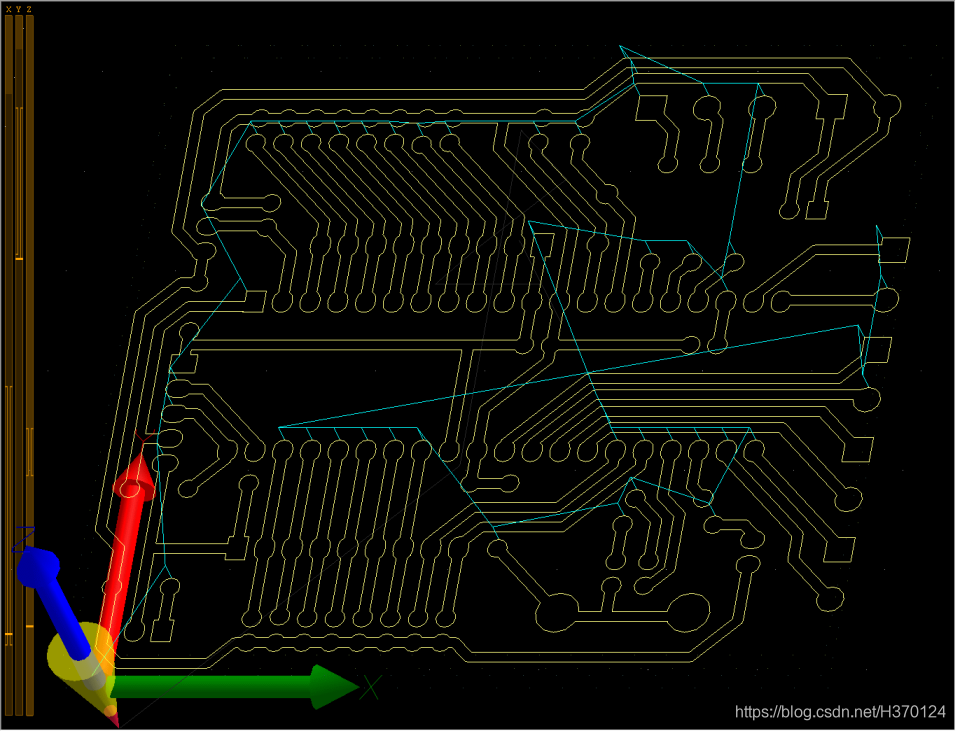
雕刻:
启用仅铣削中心线(例如丝网印刷或切口)。
仅使用“雕刻”时的刀具路径形状:
中心线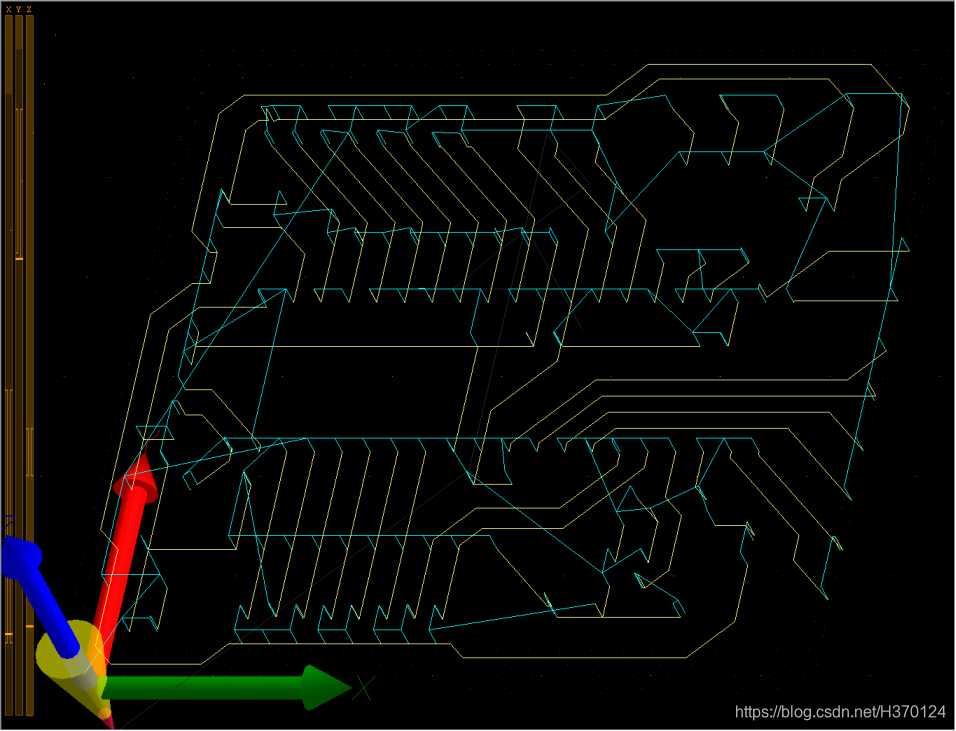
无:
如果只想标记或钻垫,则启用。
暂停:
‘Pause’(M00)G代码将插入到所选刀具路径计算模式的末尾。
刀具编号:
将用于所选刀具路径计算模式的刀具编号。
通常只选择“隔离”选项。
透明铜
启用:
启用以生成将清除未使用的铜的刀具路径。
启用“清除铜”并将“ Boarder”设置为0的刀具路径:
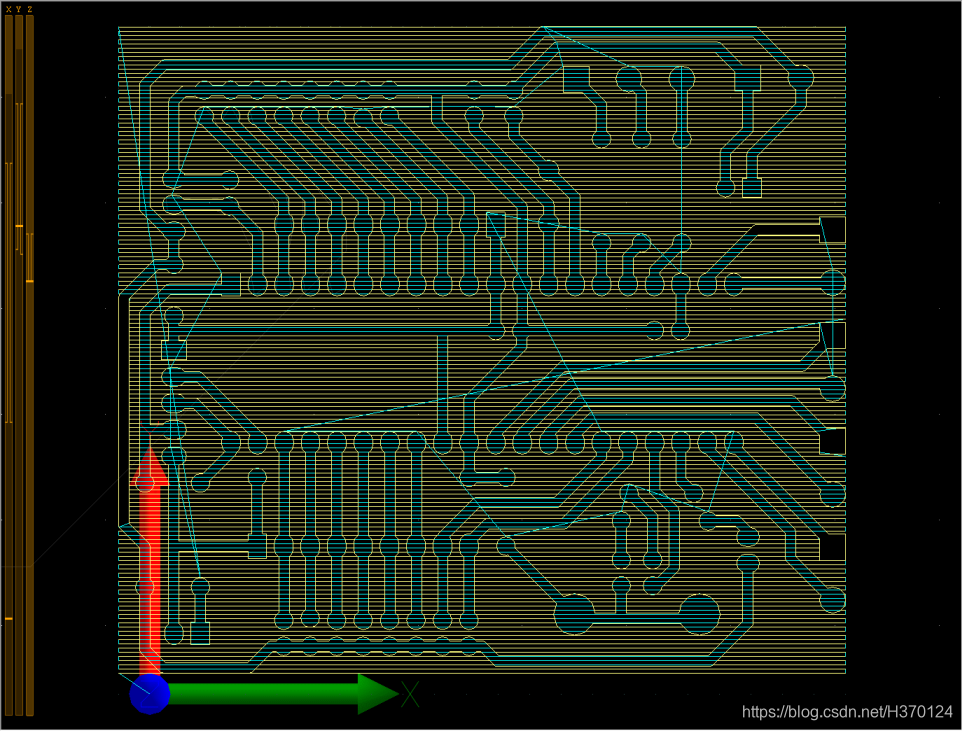
CopperEnable
并将“寄宿生”设置为5: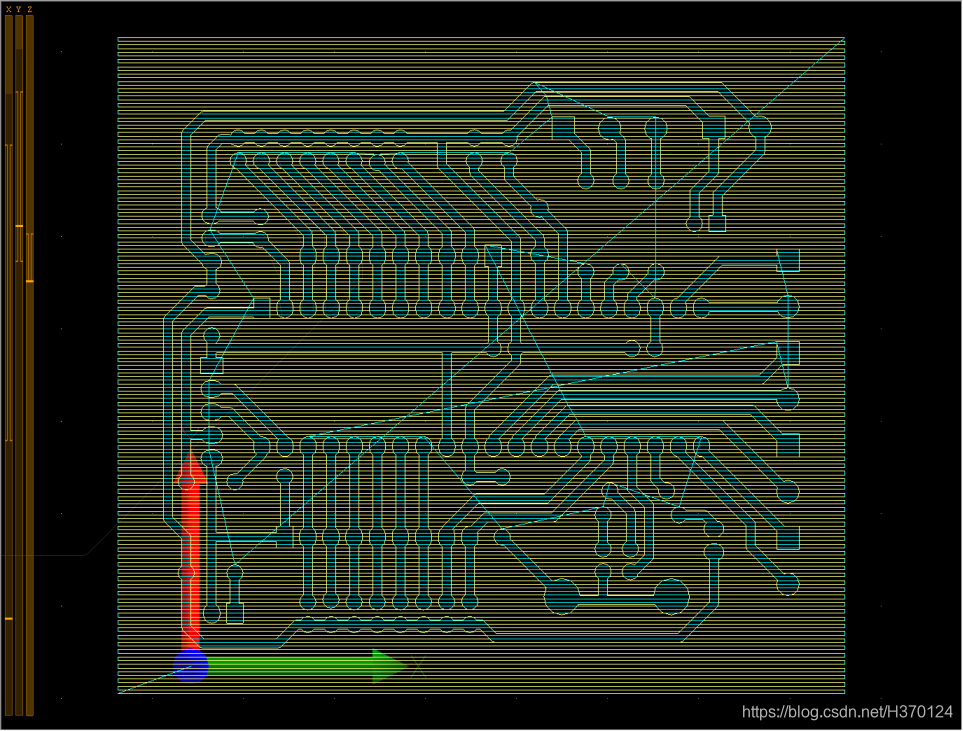
边框:
与仍要清除铜的PCB轮廓的距离。
暂停:
在清除铜的末尾插入“暂停”(M00)G代码。
工具编号:
用于清除铜的工具编号。
7.)应用“经线”
请参阅“ Warp”教程,步骤9。
8.)雕刻铣削PCB。
来源:https://blog.csdn.net/H370124/article/details/101150947